Cum se instalează Exodus Redux și Exodus Kodi Addon
>
În acest tutorial, vă voi ghida prin procesul detaliat și simplu de instalare a Exodus Redux și Exodus v8 Kodi Addons. Metodele prezentate aici funcționează pe Amazon FireStick / Fire TV / Fire TV Cube, Android & Dispozitive mobile iOS, Windows & Calculatoare Mac, Android TV & Cutiile și toate celelalte platforme hardware și software pe care este suportat Kodi.
Exodus Redux și Exodus V8 sunt două suplimente separate, dar destul de asemănătoare.
Exodus Redux este un nou addon Kodi care vă oferă acces la tone de filme și emisiuni. Seamănă foarte mult cu foarte popularul addon Exodus (numit și Exodus V8) și are chiar același logo. Dar, după ce le-am folosit pe amândouă, am tras niște comparații și cred că Exodus Redux este mai bun decât addonul Exodus.
Adonamentul original Exodus a fost abandonat de dezvoltatorii săi originali. Cu toate acestea, a fost reînviat de dezvoltatorii independenți în urmă cu câteva luni și acum a început să primească actualizări periodice. De asemenea, dispune de un set complet nou de răzuitoare și, prin urmare, atrage tone de link-uri de streaming de calitate.
În acest ghid, voi acoperi procesul de instalare atât al Exodus Redux cât și al Exodus V8.
Iată ce veți găsi în acest ghid:
- Primar metoda de instalare a Exodus Redux pe Kodi
- Un supleant metoda de instalare a Exodus Redux pe Kodi folosind Git Browser
- Pași pentru instalarea addonului Exodus V8 pe Kodi
Atenție Utilizatori KODI: Citiți înainte de a continua
Kodi Addons / build-urile oferă conținut de streaming nelimitat, dar v-ar putea de asemenea să vă confrunte cu probleme legale dacă sunteți prins în streaming gratuit Filme / emisiuni TV / Sport. Utilizatorii Kodi sunt sfătuiți să conecteze întotdeauna un VPN în timp ce transmit online. O VPN Kodi bună îți ascunde identitatea, ocolește supravegherea guvernului, conținutul blocat geo și accelerarea ISP (care ajută, de asemenea, la streamingul fără buffer).
Folosesc ExpressVPN, care este cel mai rapid și mai sigur VPN. Este foarte ușor de instalat pe orice dispozitiv, inclusiv Amazon FireStick. Veți primi gratuit 3 luni și economisiți 49% din planurile sale anuale. De asemenea, vine cu o garanție de returnare de 30 de zile. Dacă nu sunteți mulțumit, puteți solicita întotdeauna o rambursare.
Faceți clic AICI pentru a obține gratuit 3 luni și a economisi 49% pe ExpressVPN
Citește și: Cum se instalează și se folosește un VPN Kodi
Cum se instalează Exodus Redux pe Kodi
Vă va descompune procesul de instalare în trei pași simpli care vă vor ajuta să urmați cu ușurință & instalați addon-ul Exodus Redux pe Kodi.
Pasul 1: Permiteți surse necunoscute pe Kodi
Adodul Exodus Redux Kodi nu face parte din depozitul oficial Kodi Add-on. Acesta este motivul pentru care se numește un supliment terț. Și, atunci când doriți să instalați un astfel de supliment, trebuie să aveți Surse necunoscute în interiorul lui Kodi pornit. Așa o faceți:
1. Deschideți butonul Setări opțiune când sunteți pe ecranul de pornire Kodi (stânga sus) și apoi mergeți la Setarile sistemului (sau doar Sistem dacă utilizați Kodi 18 Leia) pe ecranul următor

2. Selectați / evidențiați Add-on-uri pe lista opțiunilor din bara laterală din stânga. Acum navigați în dreapta aceleiași ferestre și activați Surse necunoscute
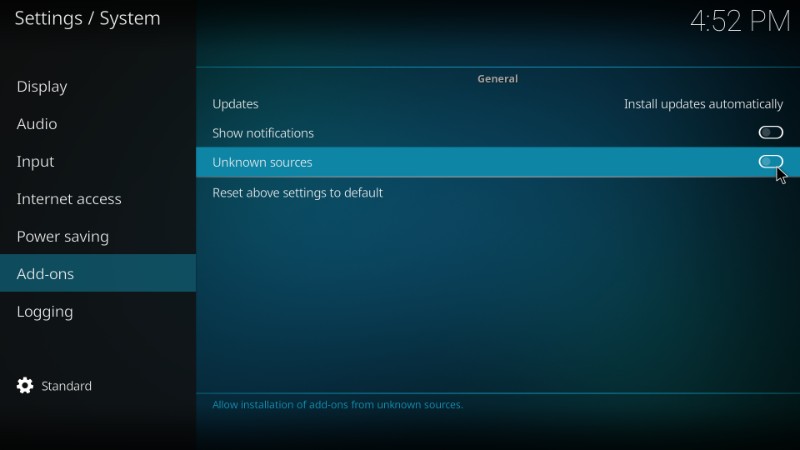
3. Faceți clic pe da pe următorul mesaj de avertizare. Nu vă faceți griji pentru avertisment. Exodus Redux este un addon sigur pentru Kodi
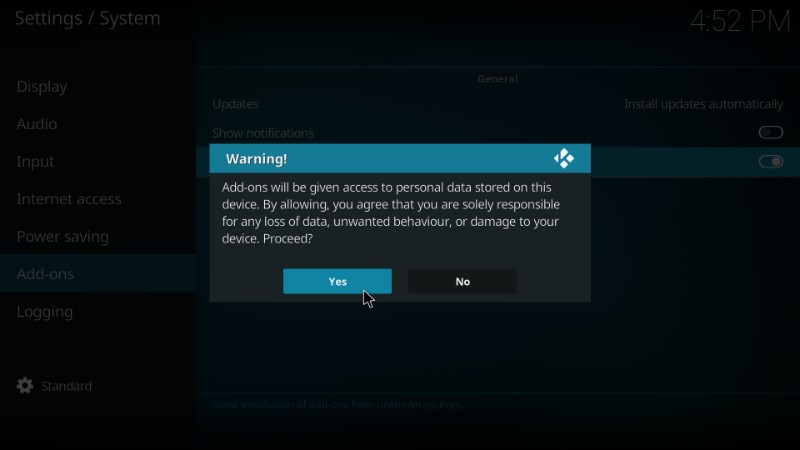
Pasul 2: Instalați Exodus Redux Repository
1. Întoarceți-vă la ecranul de pornire Kodi și deschideți Setări din nou
2. În Setări, deschideți Manager de fișiere. În Kodi 18, veți găsi folderul Manager fișiere în rândul de sus.
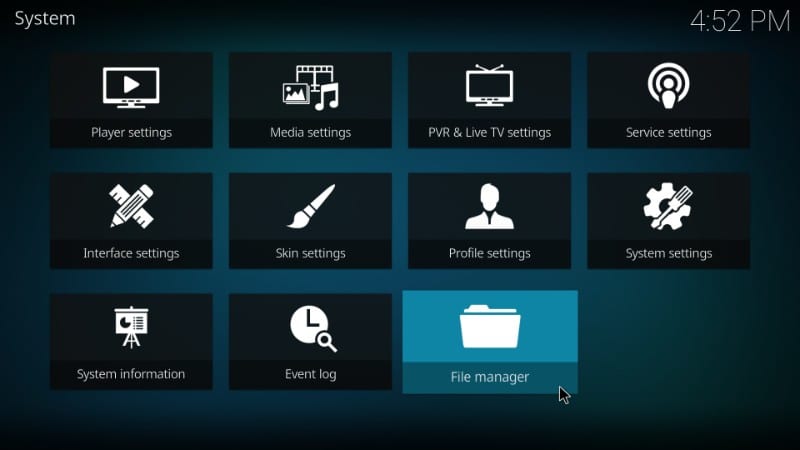
3. Deschideți Adăugați sursa
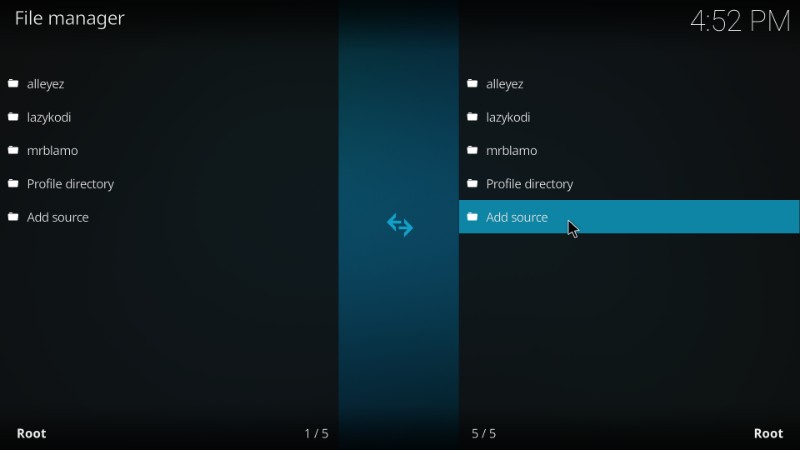
4. Acum faceți clic pe unde spune pe fereastra următoare
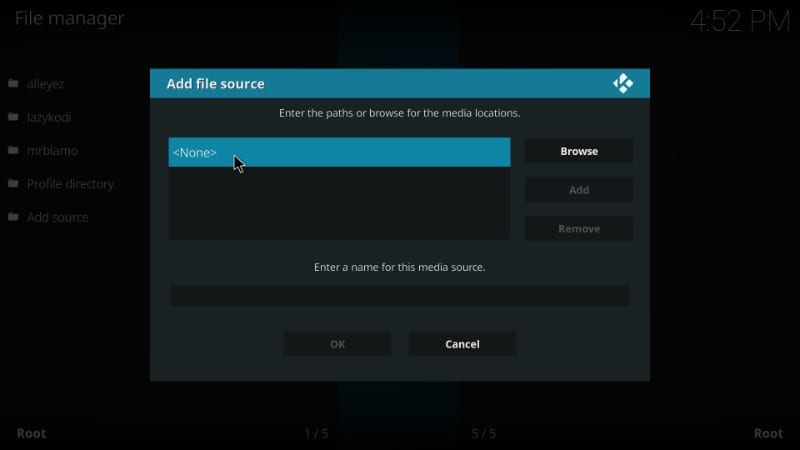
5. Introduceți următoarea adresă URL exact așa cum am oferit-o aici: https://i-a-c.github.io
Clic O.K
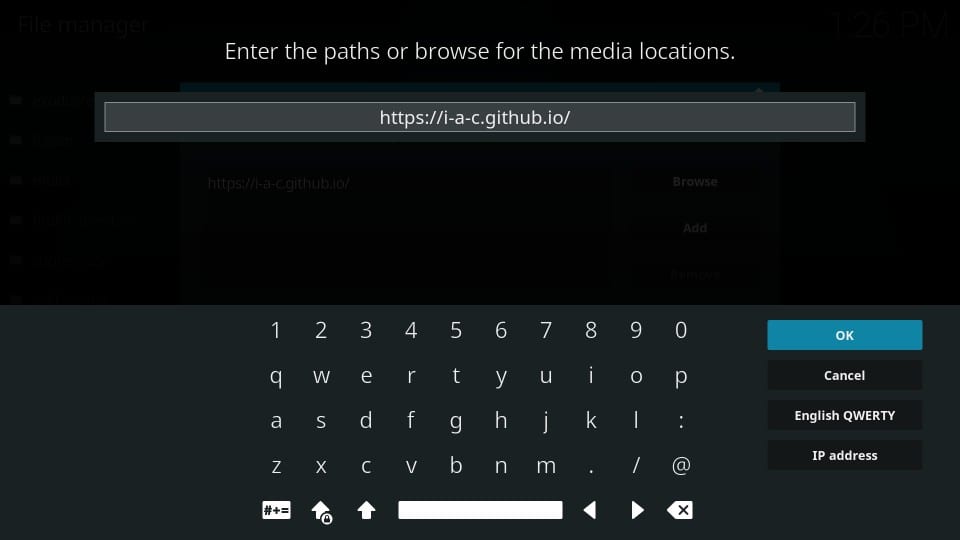
6. Când reveniți pe această fereastră, introduceți Redux (sau orice alt nume care vă place) din zonă Introduceți un nume pentru această sursă media
Clic O.K
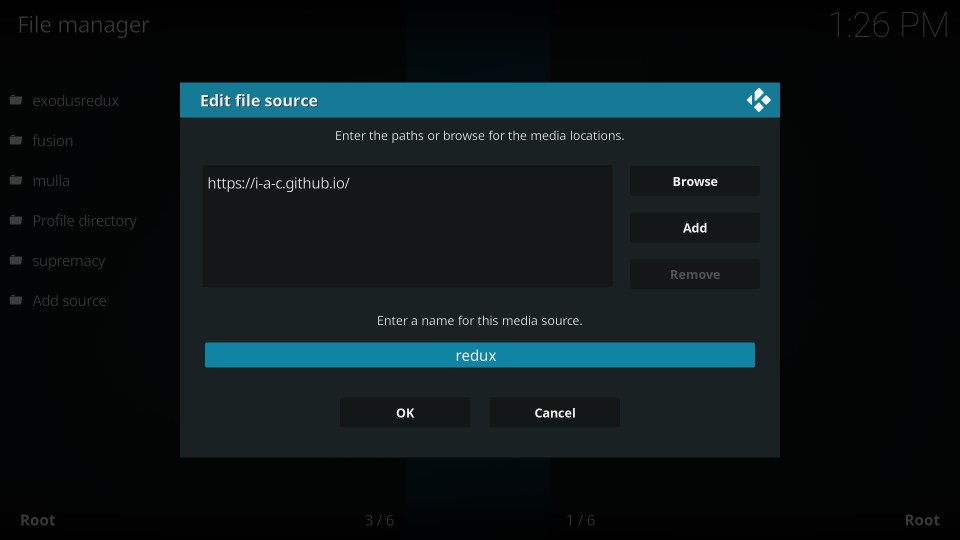
7. Accesați încă o dată ecranul de pornire Kodi și faceți clic pe Add-on-uri
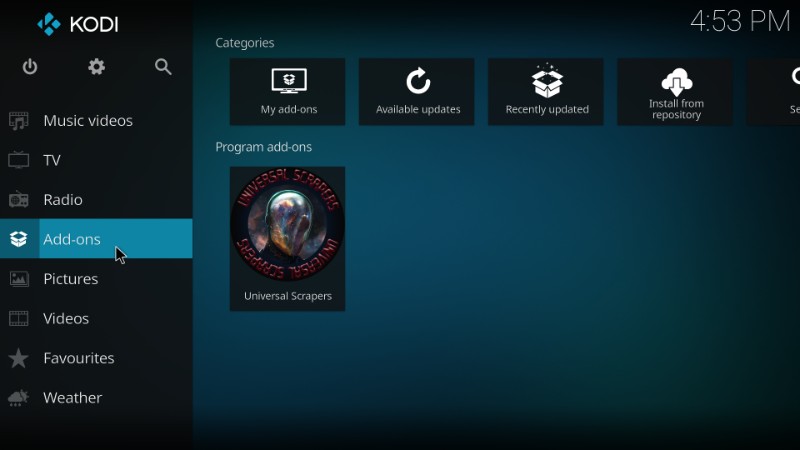
8. Deschideți butonul Instalator de pachete opțiune făcând clic pe pictograma casetă deschisă din partea stângă sus a ecranului următor
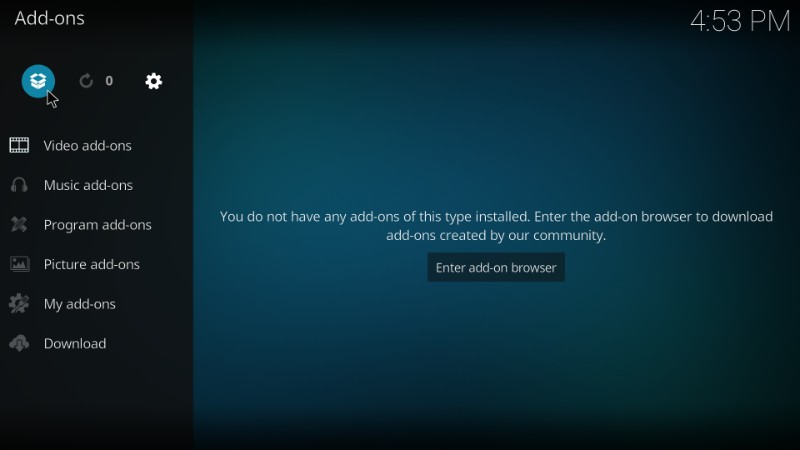
9. Alegeți Instalați din fișierul zip

10. Faceți clic pe nume Redux pe listă (sau orice alt nume pe care l-ai adăugat mai devreme)
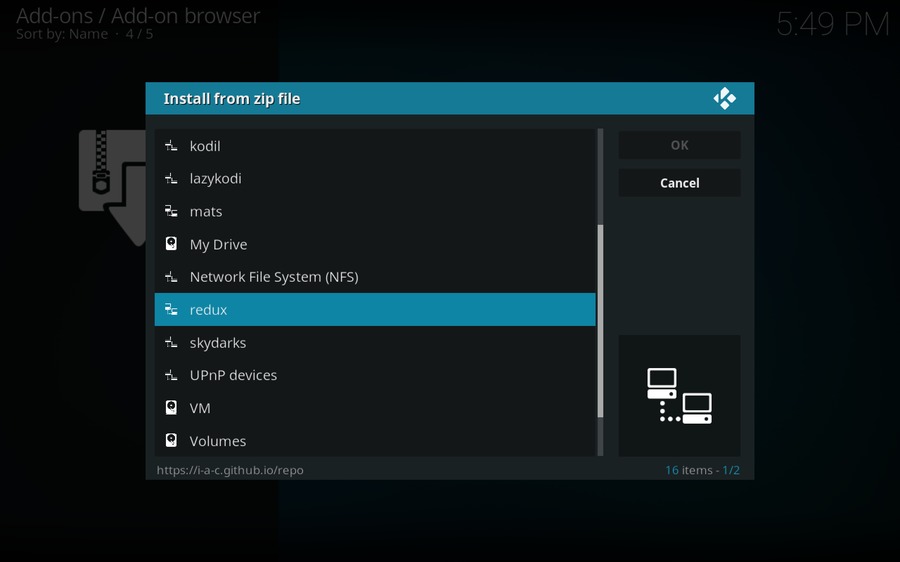
11. Faceți clic pe fișierul zip numit repository.exodusredux-0.0.6.zip pe care îl vedeți pe ecran
Notă: Numărul de versiune al fișierului poate fi diferit de ceea ce vedeți în acest ghid. Deschideți fișierul zip oricum
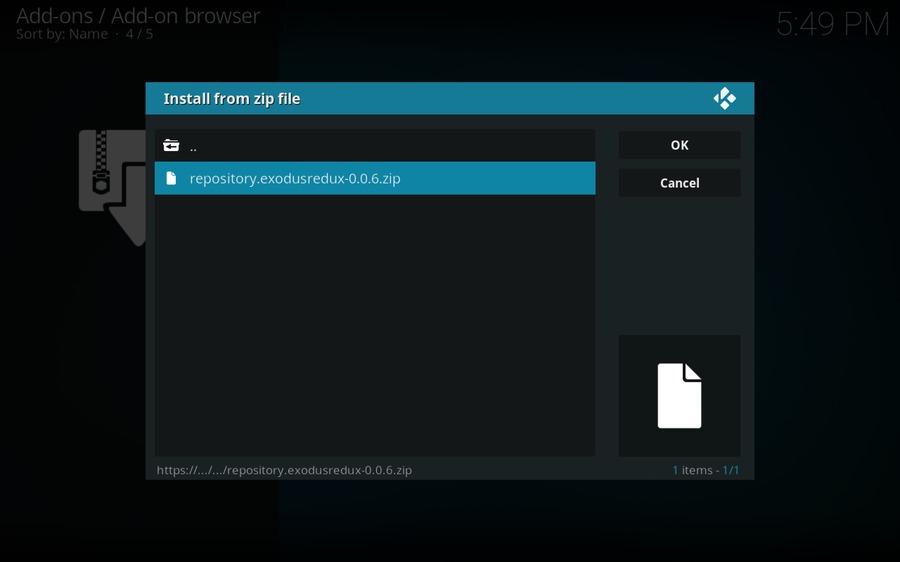
12. Așteptați câteva secunde pentru Exodus Redux Repo confirmarea instalării (colțul din dreapta sus)
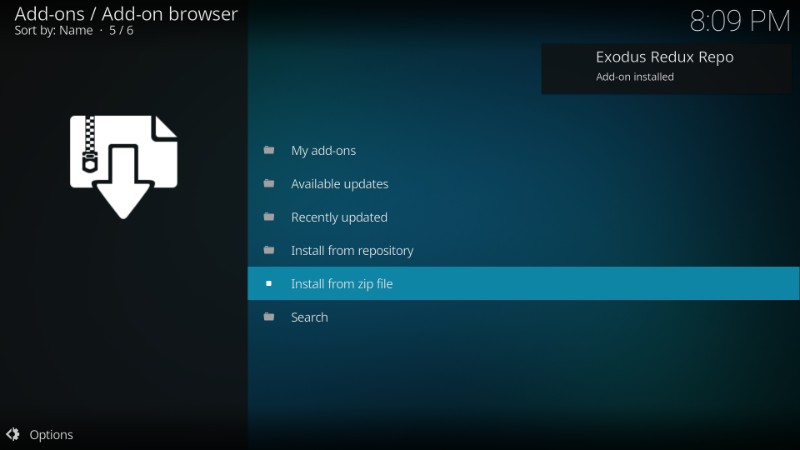
Acum că ați instalat cu succes depozitul Exodus Redux pe Kodi, ați terminat. Stați cu mine încă un pas și s-a terminat.
Pasul 3: Instalează Exodus Redux Kodi Addon
1. În timp ce stai pe aceeași fereastră, faceți clic pe Instalați din depozit

2. Deschideți butonul Exodus Redux Repo

3. Deschideți Componente video

4. Alegeți Exodus Redux

5. Faceți clic pe butonul Instalare buton pe partea de jos

6. Utilizatorii Kodi 18 vor vedea, de asemenea, o nouă fereastră în care aplicația Kodi va arăta care sunt toate fișierele pe care suplimentul va instala pe sistemul lor. Clic O.K.
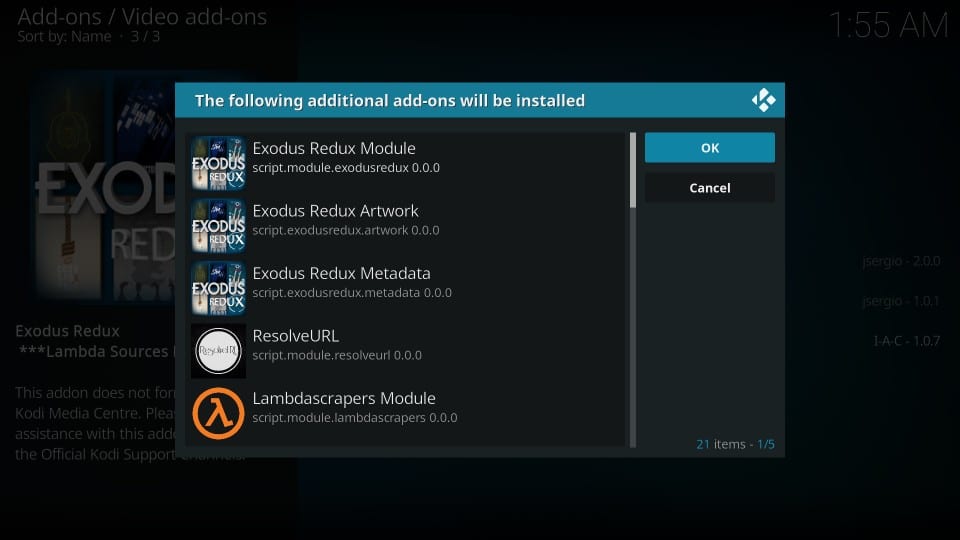
7. Acum așteptați aproximativ un minut pentru confirmarea sau notificarea instalării Exodus Redux

Ați instalat cu succes Exodus Redux Kodi Addon.
Înainte de a începe să transmiteți fluxul cu Exodus Redux pe Kodi, aș dori să vă avertizez că tot ceea ce transmiteți cu Kodi va fi vizibil pentru ISP și guvern. Acest lucru înseamnă că transmiterea de conținut protejat de drepturi de autor (filme gratuite, emisiuni TV, sport) vă poate duce la probleme legale.
Utilizatorii Kodi sunt sfătuiți să conecteze un VPN în streaming. Mă conectez mereu ExpressVPN pe toate dispozitivele mele de streaming și vă sugerez să faceți la fel. Un VPN pentru Kodi va evita accelerarea ISP, Supravegherea Guvernului și geo-restricționarea accesoriilor populare.
Deci, înainte de a începe difuzarea fluxului, iată cum puteți obține protecția VPN în 3 pași simpli.
Pasul 1: Obțineți abonamentul ExpressVPN AICI.
Pasul 2: Clic AICI pentru a descărca și instala aplicația ExpressVPN pe dispozitiv.
Pasul 3: Faceți clic pe pictograma Power pentru a vă conecta la un server VPN. Asta e tot. Conexiunea dvs. este acum sigură cu cel mai rapid și cel mai bun VPN pentru Kodi.
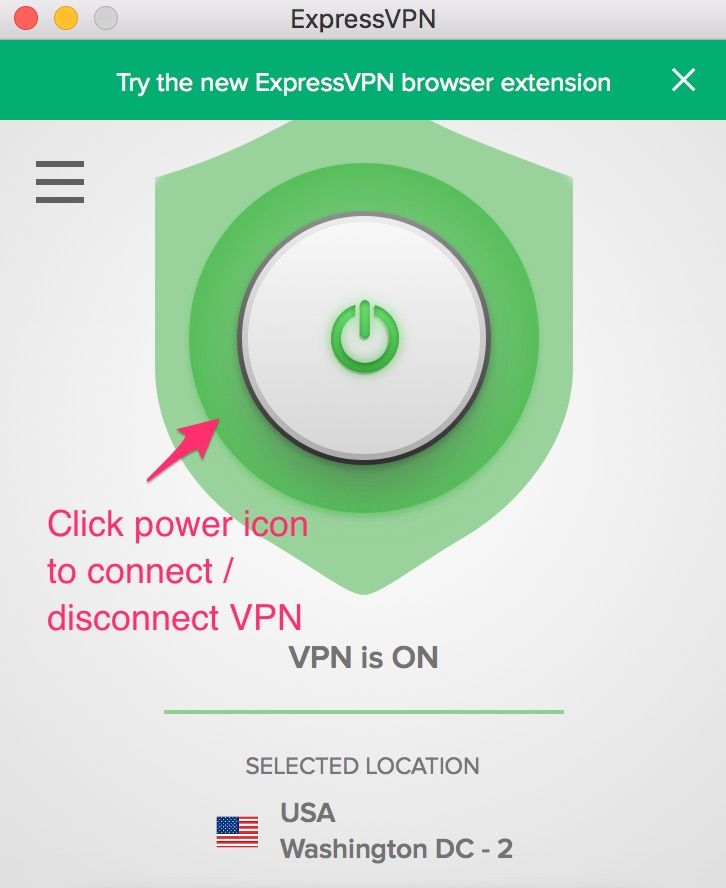
Nu promovăm sau încurajăm încălcările drepturilor de autor. Dar nici nu dorim să ajungeți la problemele legale. Mai mult, credem în dreptul la confidențialitate și suntem susținătorii săi puternici.
Instalați Exodus Redux Kodi Addon folosind browserul Git (altă metodă)
Pentru această metodă, trebuie să aveți Git Browser instalat. Urmați acest link pentru a instala Git Browser pe Kodi folosind popularul addon Indigo Kodi.
După ce aveți browserul Git, urmați pașii de mai jos pentru a instala Exodus Redux Kodi Addon
# 1. Accesați ecranul de pornire Kodi
# 2. Deschis Add-on-uri din meniul din stânga
# 3. Clic Completarea programelor și deschis Indigo Kodi addon

# 4. Acum deschis Instalator Addon
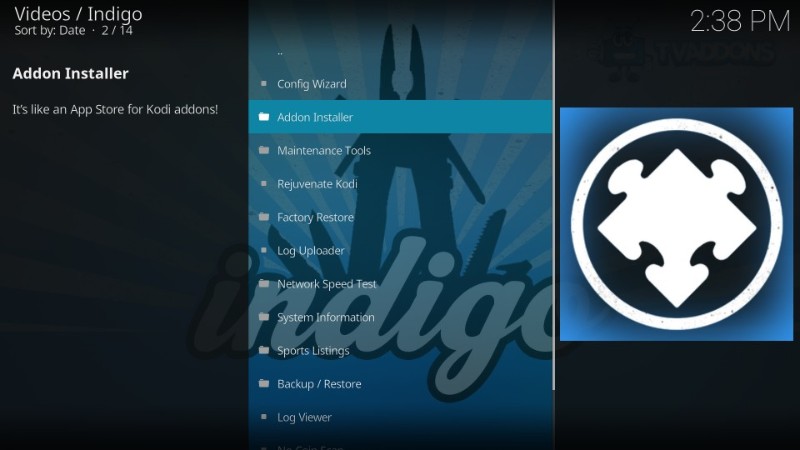
# 5. Clic Browser Git
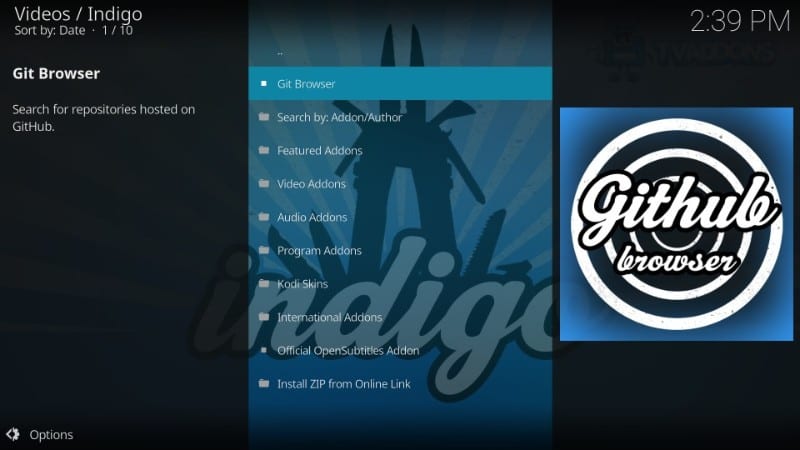
# 6. Scapă de următoarea solicitare (dacă apare) apăsând tasta înapoi, tasta esc sau butonul OK, în funcție de dispozitivul pe care îl folosești Kodi pe
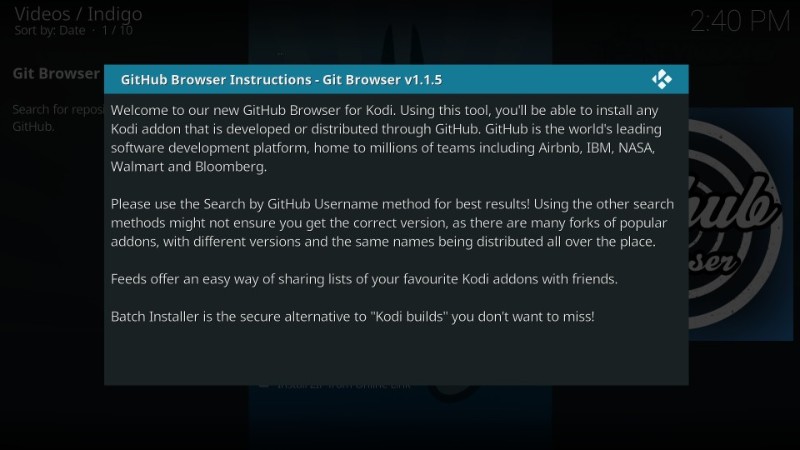
# 7. Acum faceți clic pe Căutare după numele de utilizator GitHub
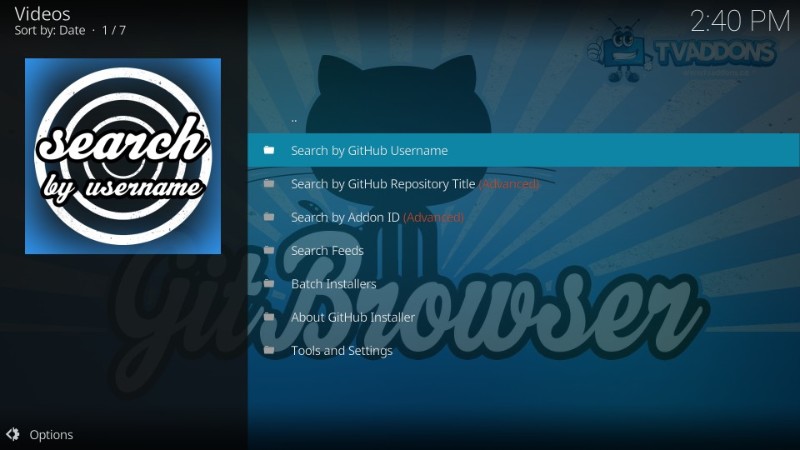
# 8. Clic O nouă căutare
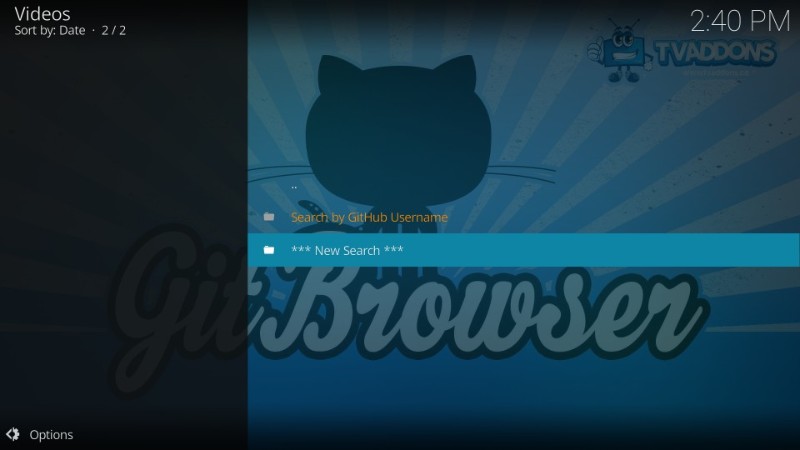
# 9. Introduceți numele de utilizator I-A-C
Clic O.K
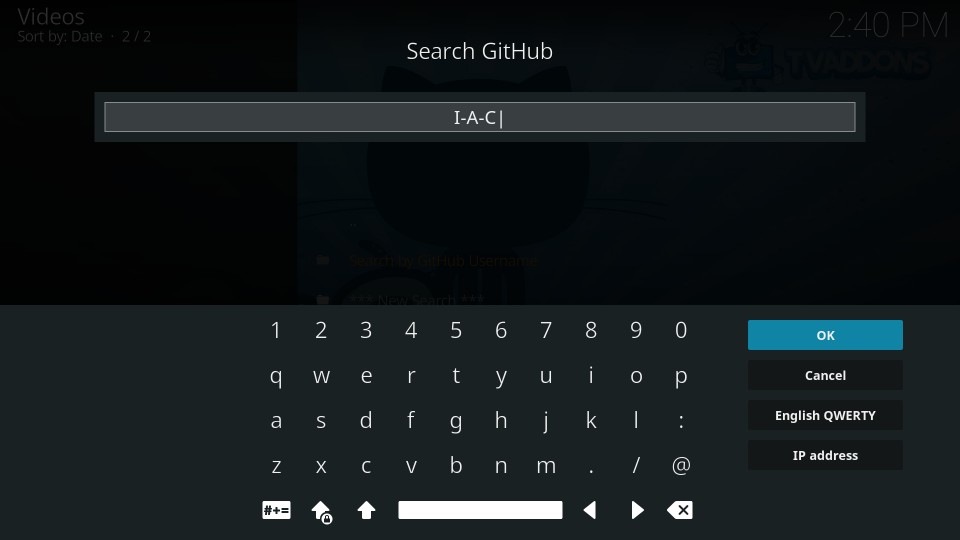
# 10. Faceți clic pe fișierul zip repository.exodusredux-0.0.1.zip
Dacă vedeți o altă versiune a fișierului zip, faceți clic pe ea oricum
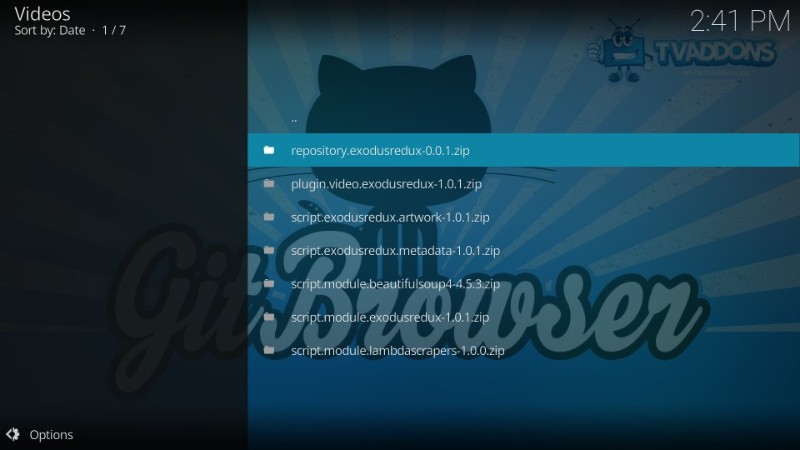
# 11. Când vi se solicită, confirmați intenția dând clic Instalare

# 12. Când este instalat depozitul Exodus Redux, faceți clic pe Continua
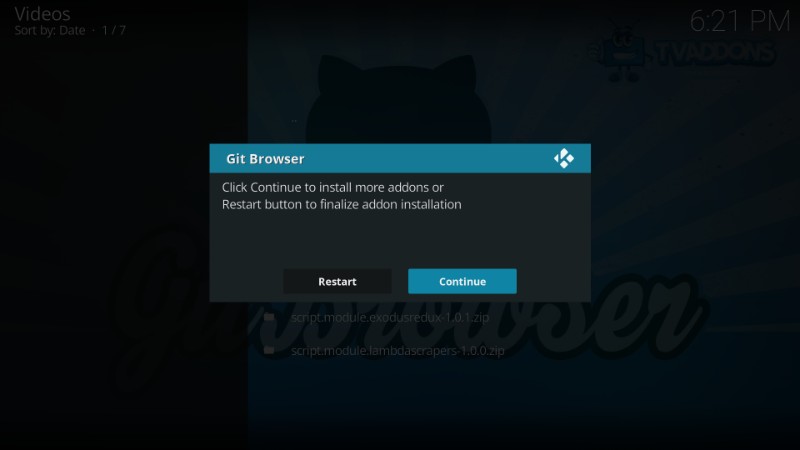
# 13. Reveniți la ecranul de pornire Kodi și faceți clic pe Add-on-uri pe stanga
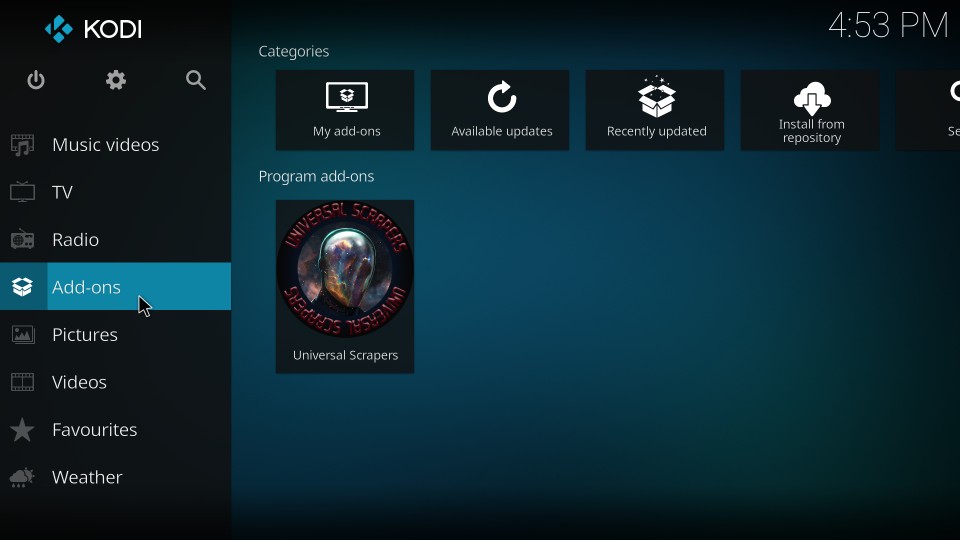
# 14. Faceți clic pe pictograma open-box sau pe pictograma instalatorului de pachete din stânga sus

# 15. Clic Instalați din depozit

# 16. Clic Exodus Redux Repo

# 17. Deschis Componente video

# 18. Apasă pe Exodus Redux add-on

# 19. Faceți clic pe buton Instalare

# 20. Așteptați ca notificarea de instalare a addonului Exodus Redux să apară în partea dreaptă sus

Asta e! Acesta este modul în care instalați Exodus Redux Kodi addon folosind browserul Git
Explorarea Exodus Redux Addon pe Kodi
Să aruncăm o privire rapidă la addon. Oferesc ecranul ferestrei principale a Exodus Redux.
Continuați și deschideți accesorii de la suplimente > Secțiune suplimente video (navigată de pe ecranul de pornire Kodi)
Urmează fereastra principală
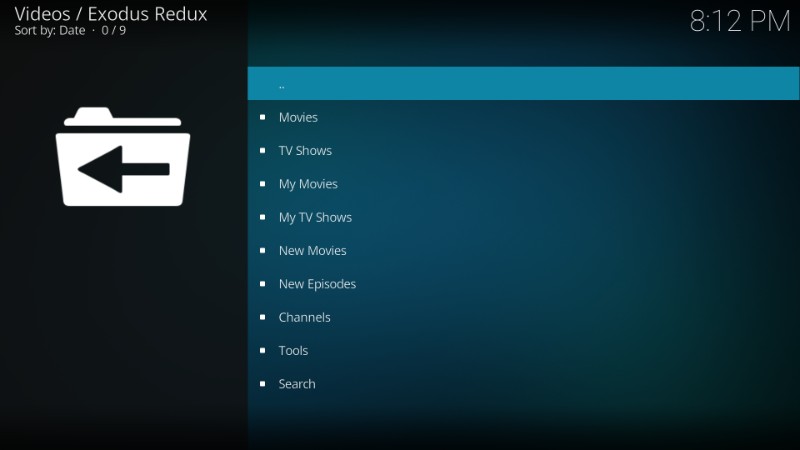
Categoriile obișnuite, precum filme și emisiuni TV sunt toate acolo. Tot ce trebuie să faceți este să alegeți una dintre categorii și să găsiți filmele și emisiile preferate pentru a le juca.
Acum, tot ce trebuie să faceți este să deschideți categoria dorită și să navigați la conținutul pe care doriți să îl urmăriți.
Caracteristici ale Exodus Redux Kodi Addon
Exodus Redux și Exodus V8 au caracteristici similare. Cu toate acestea, Exodus Redux este mai fiabil. Iată câteva dintre caracteristicile sale:
- După cum am spus deja, acesta folosește cei mai buni răzuitori numiți colectiv Open Scrapers
- Scraper-urile sale au preluat constant fluxuri de înaltă calitate pentru mine
- E rapid. Nu am văzut foarte multe addonuri care scormonesc atât de repede aceste fluxuri
- Biblioteca de conținut este, de asemenea, uriașă. Vei găsi fiecare film și emisiune TV pe care ai putea-o solicita
- Biblioteca este actualizată frecvent. Am văzut episoade adăugate la el în câteva ore de la difuzare
- Este gratis
Cum se instalează Exodus V8 Kodi Addon
După ce știi să instalezi și să folosești Exodus Redux, să continuăm procesul de instalare al addonului original Exodus. Acești pași sunt pentru Kodi 18 Leia. Dacă executați o versiune inferioară, puteți urma acest ghid pentru a actualiza Kodi la cea mai recentă versiune.
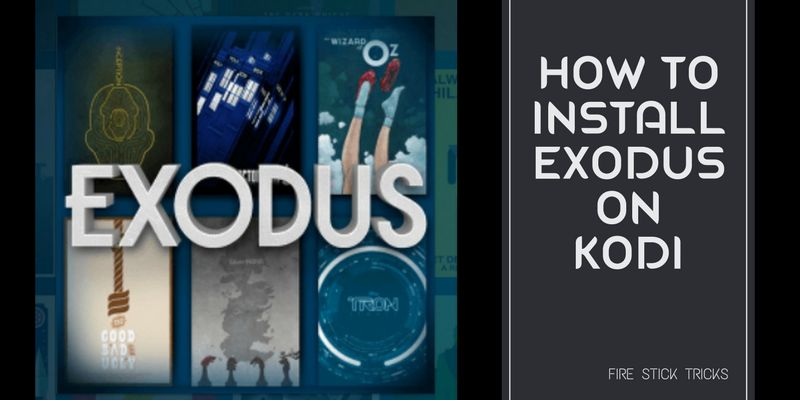
Notă: Dacă este prima dată când instalați un terț Kodi Addon, sunt sigur că opțiunea „Surse necunoscute” este dezactivată în aplicația dvs. Kodi. Trebuie să-l activăm pentru a descărca și instala KOD-uri care nu provin de la dezvoltatorii oficiali Kodi. Puteți face acest lucru prin:
- Kodi Leia: Setări > Sistem > Add-on-uri > Surse necunoscute
- Kodi KryptonSetări: > Setarile sistemului > Add-on-uri > Surse necunoscute
Atenție Utilizatori KODI: Citiți înainte de a continua
Kodi Addons / build-urile oferă conținut de streaming nelimitat, dar v-ar putea de asemenea să vă confrunte cu probleme legale dacă sunteți prins în streaming gratuit Filme / emisiuni TV / Sport. Utilizatorii Kodi sunt sfătuiți să conecteze întotdeauna un VPN în timp ce transmit online. O VPN Kodi bună îți ascunde identitatea, ocolește supravegherea guvernului, conținutul blocat geo și accelerarea ISP (care ajută, de asemenea, la streamingul fără buffer).
Folosesc ExpressVPN, care este cel mai rapid și mai sigur VPN. Este foarte ușor de instalat pe orice dispozitiv, inclusiv Amazon FireStick. Veți primi gratuit 3 luni și economisiți 49% din planurile sale anuale. De asemenea, vine cu o garanție de returnare de 30 de zile. Dacă nu sunteți mulțumit, puteți solicita întotdeauna o rambursare.
Faceți clic AICI pentru a obține gratuit 3 luni și a economisi 49% pe ExpressVPN
Citește și: Cum se instalează și se folosește un VPN Kodi
Acum, urmați pașii de mai jos.
Pasul 1: Lansați aplicația Kodi pe Fire TV Stick sau PC. Utilizatorii FireStick pot naviga către aplicația Kodi, accesând Setări > Aplicații > Gestionați aplicațiile instalate > Kodi.
Pasul 2: Faceți clic pe pictograma Setări de viteze din stânga sus a ecranului.
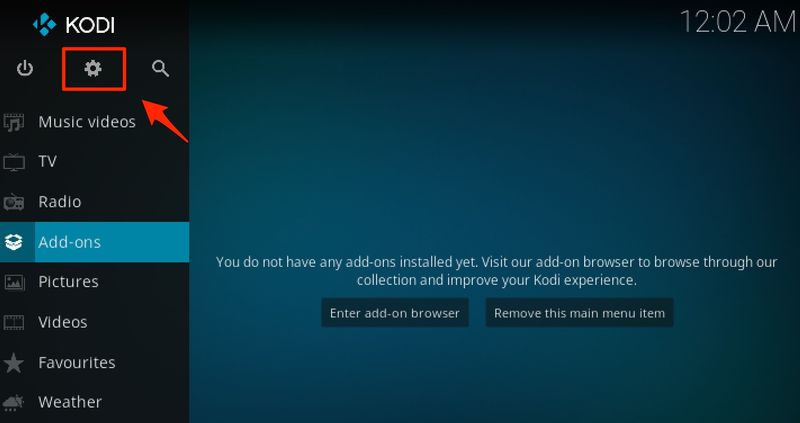
Pasul 3: Deschideți „File Manager” și apoi faceți clic pe „Adaugă sursa”
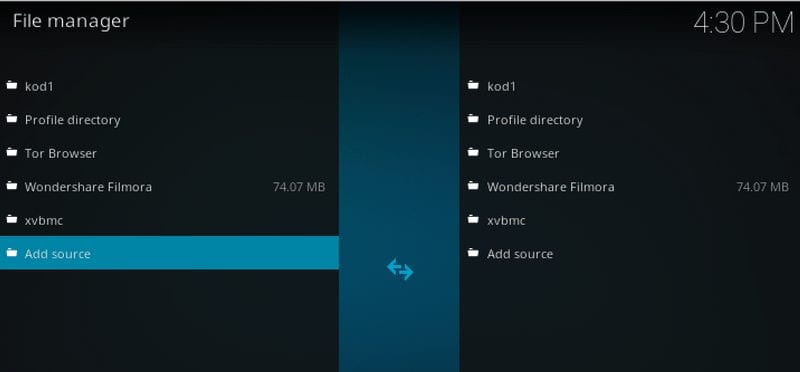
Pasul 4: Înlocuiți „Niciuna” cu această adresă URL – http://lazykodi.com
În tipul câmpului nume leneş sau orice alt nume, îți place
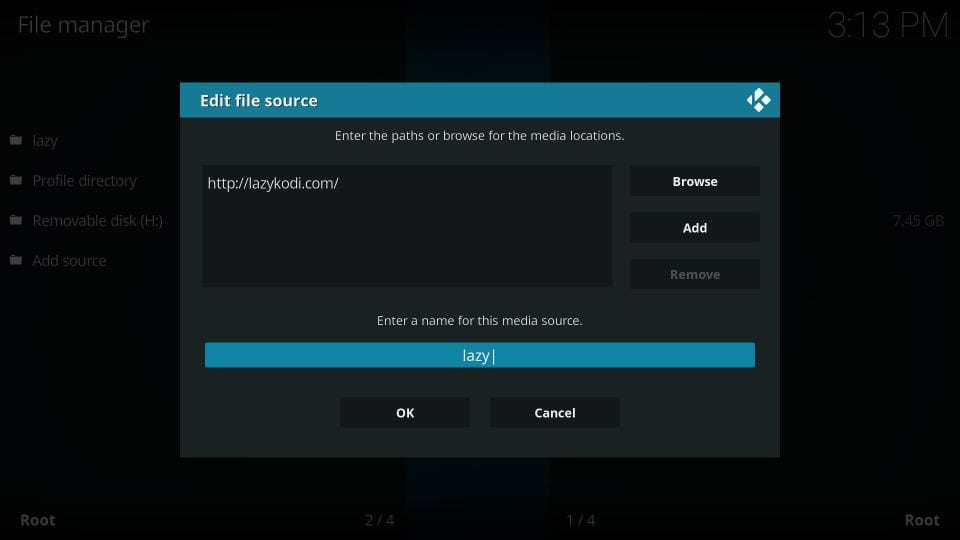
Pasul 5: Reveniți la ecranul de pornire al aplicației Kodi. Faceți clic pe „Adăugări” din bara laterală din stânga și apoi deschideți „Pachet instalator” în partea stângă sus a ecranului.
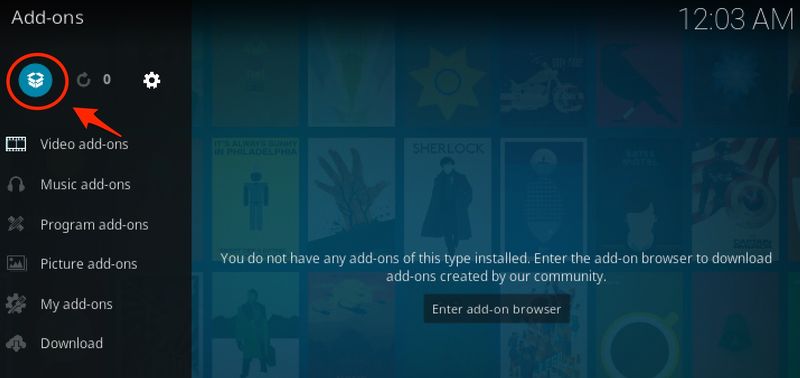
Pasul 6: Deschideți „Instalare din fișierul zip” și faceți clic pe „leneș” sau orice alt nume pe care l-ați ales anterior
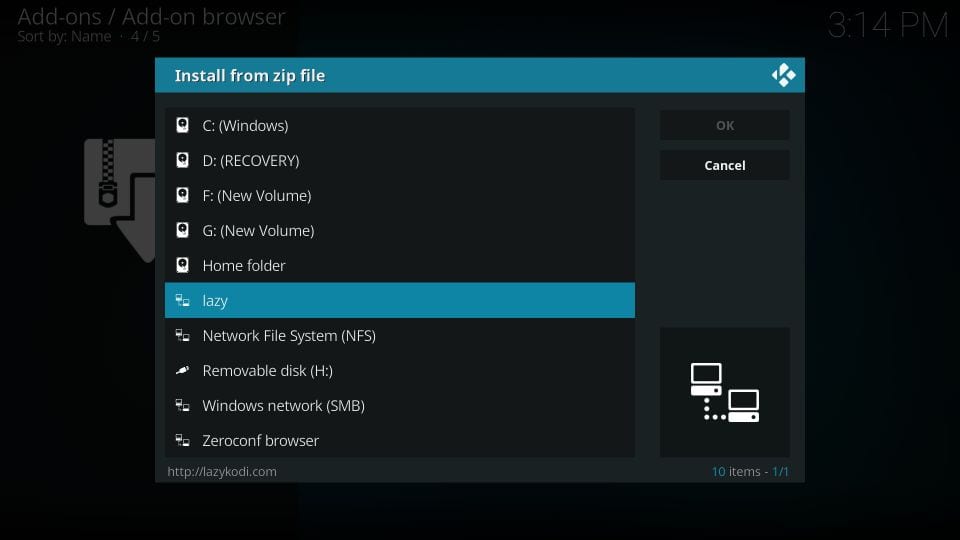
Pasul 7: Faceți clic pe „Zips” pentru a instala depozitul Kodi Bae pentru Exodus.
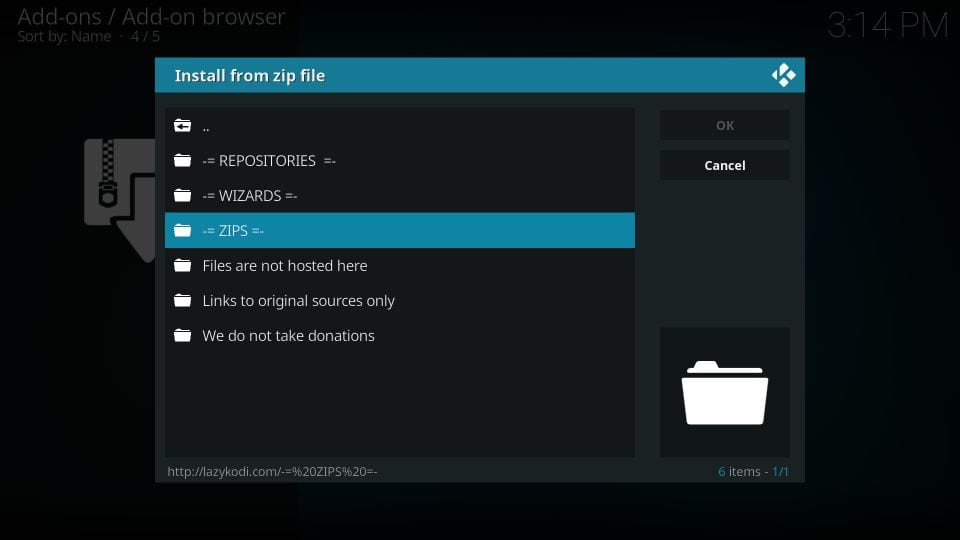
Pasul 8: Clic „KodiBae.zip“

Pasul 9: Așteptați notificarea de succes din partea dreaptă sus a afișajului. După ce primiți notificarea „Kodi Bae Repository Add-on instalat”, este bine să mergeți cu următorul pas.
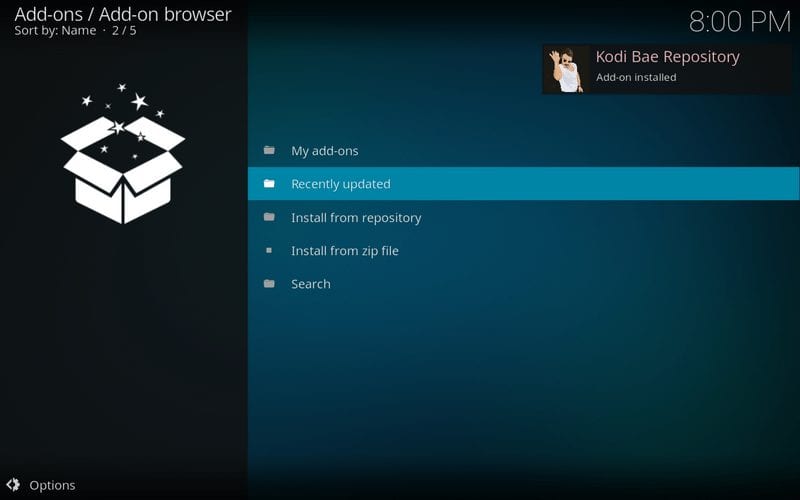
Pasul 10: Faceți clic pe „Instalare din depozit” și selectați „Kodi Bae Repository”
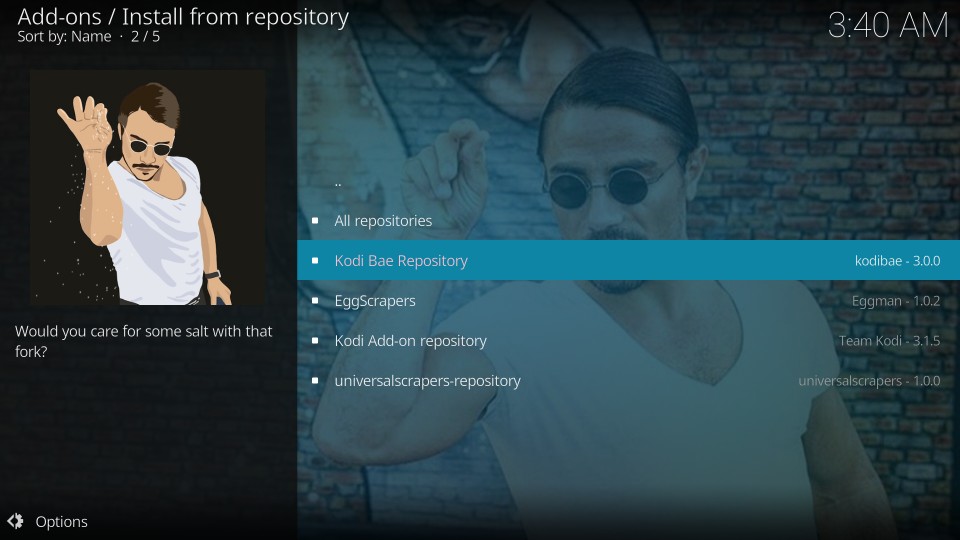
Notă: Etapele 11-13 sunt suplimentare, deoarece mulți utilizatori întâmpină o eroare de dependență Indigo în timpul instalării Exodus 8.0. Prin urmare, instalăm și depozitul TVAddons pentru a vă asigura că nu vă confruntați cu eroarea de dependență de la Indigo.
Pasul 11: Deschideți „Depozitul suplimentar”
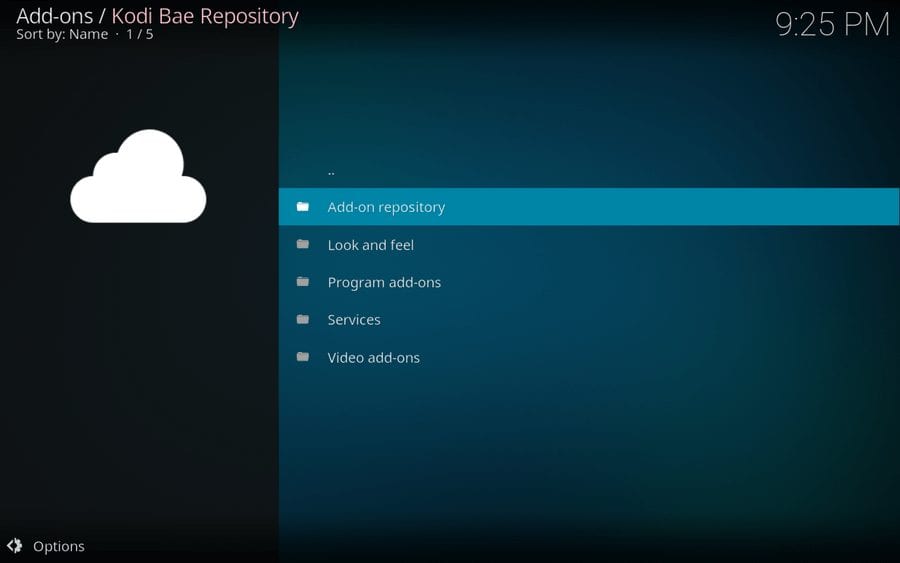
Pasul 12: Faceți clic pe „TVADDONS.CO Add-on Repository”
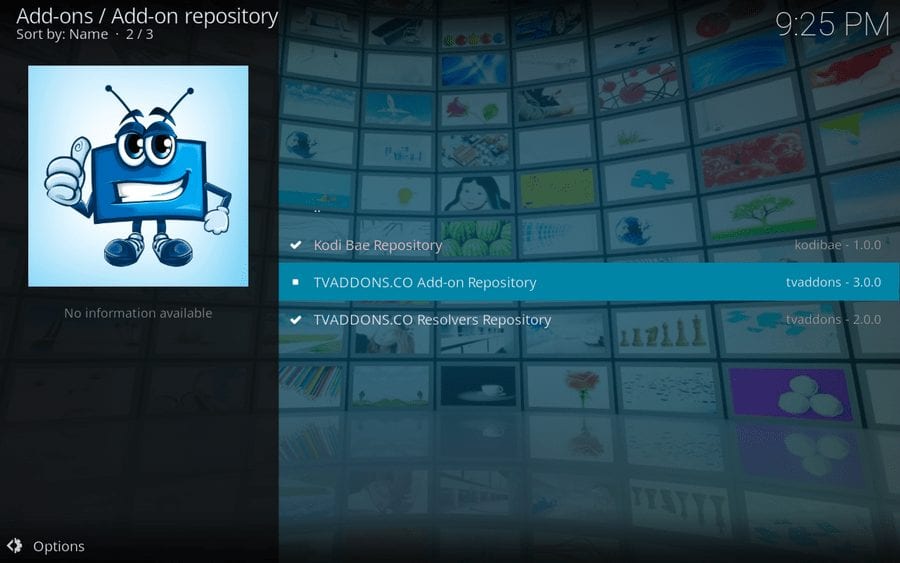
Pasul 13: Faceți clic pe „Instalare”
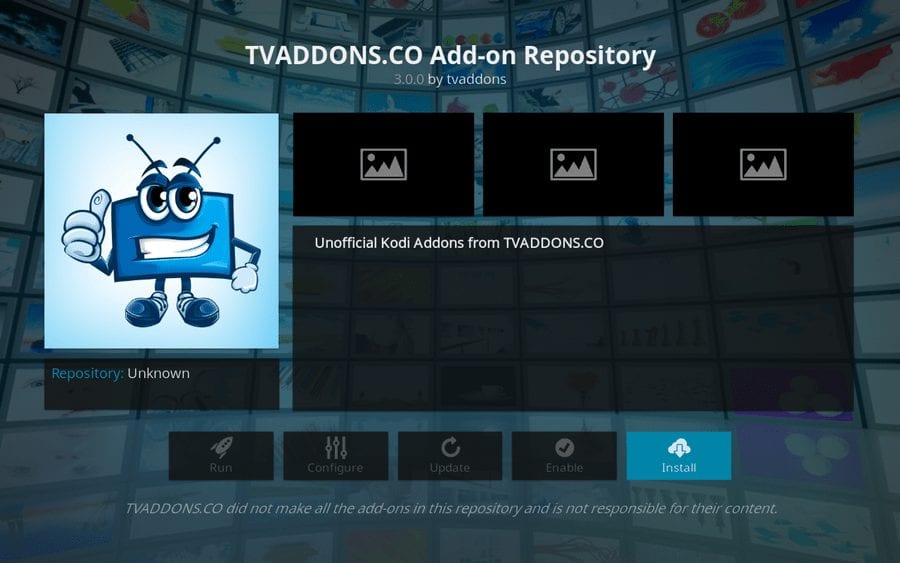
Pasul 14: Acum întoarceți-vă la Kodi Bae Repository și deschideți folderul „Componente video”.
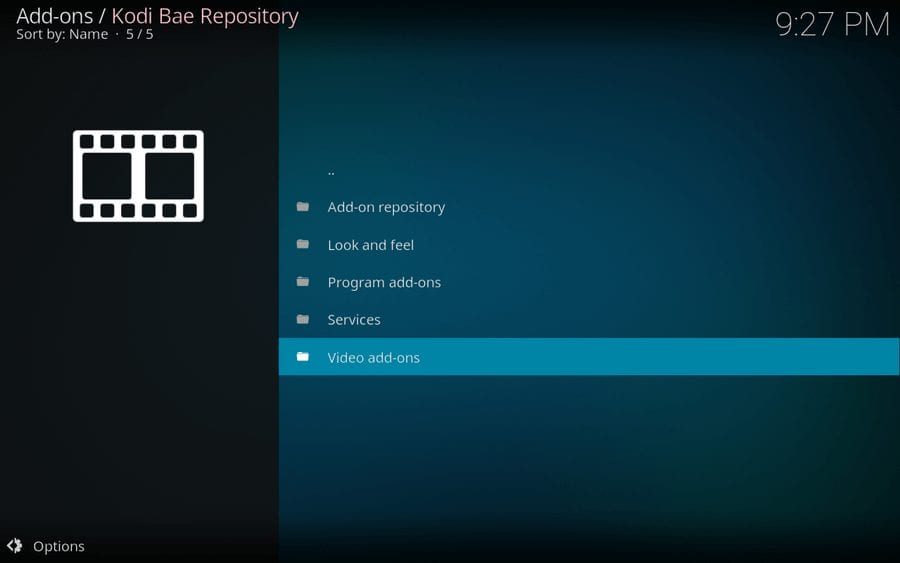
Pasul 15: Veți vedea o listă de suplimente Kodi pe ecran. Găsiți și deschideți „Exodul”.
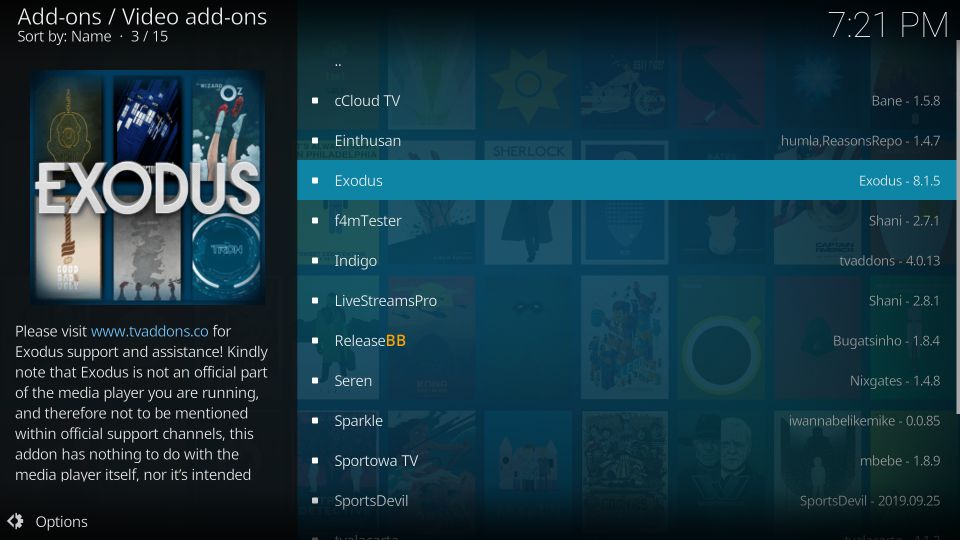
Pasul 16: Acum faceți clic pe „Instalare” pentru a termina procesul de instalare a Exodus.
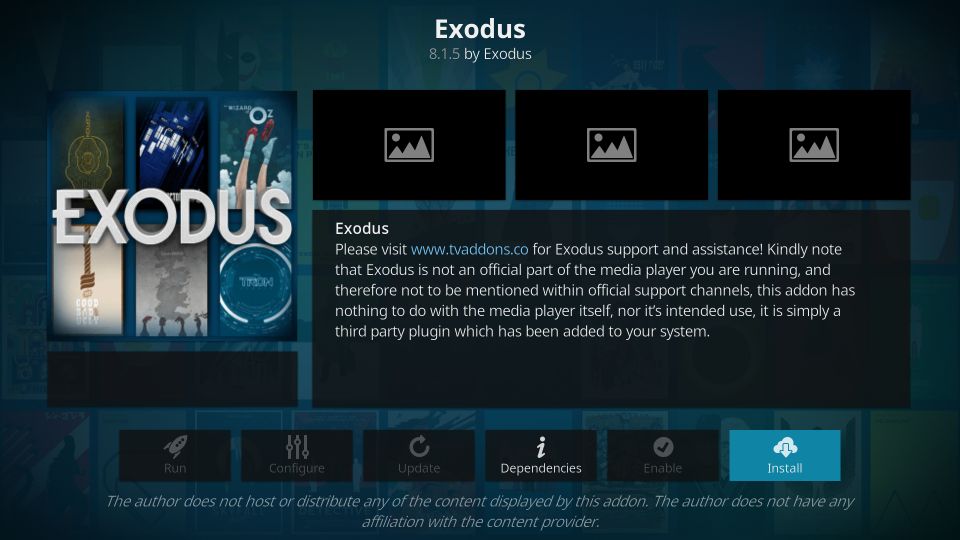
Notă: Dacă instalați Exodus pe Kodi 18 Leia, veți vedea următorul prompt după ce faceți clic pe Instalare mai sus. Acest prompt listează toate suplimentele suplimentare care vor fi instalate cu addon Exodus. Clic ‘O.K’ a continua
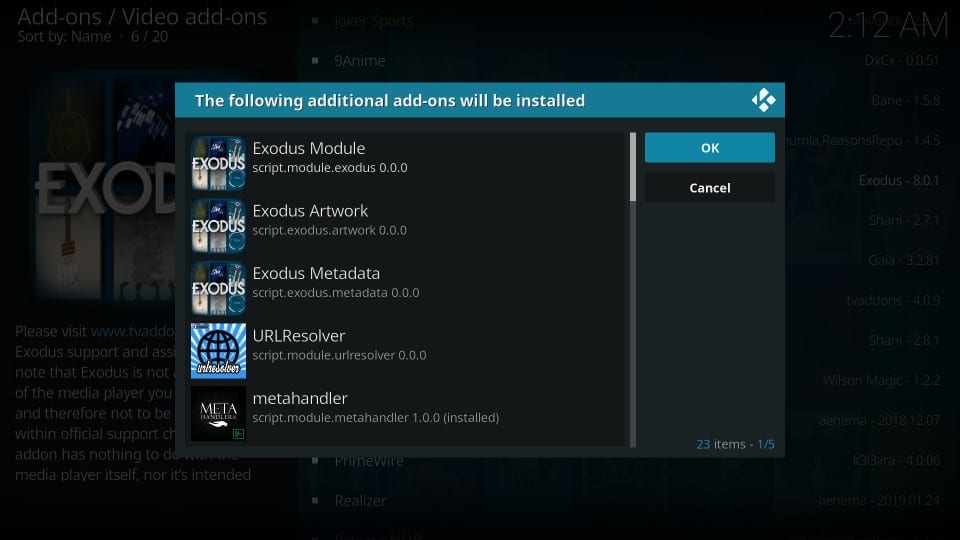
Pasul 17: Așteptați ca Exodus Kodi Addon să îl descarce și să îl instaleze din Kodi Bae Repository. După ce primiți notificarea de succes în partea dreaptă sus a afișajului, ați terminat procesul de instalare.
Ghid video Kodi Exodus Addon
Cum se utilizează Exodus Kodi Addon
După ce ați instalat Exodus pe Kodi Krypton pentru computer (Windows / Mac) sau FireStick, accesați pagina principală a lui Kodi. Acum faceți clic pe „Adăugări” din opțiunile meniului din bara laterală din stânga și apoi treceți peste „Componente video”. Ar trebui să vedeți „Exod” listat în partea dreaptă. Doar faceți clic pe o dată pentru a deschide Exodus Addon.
Acum puteți explora diferitele secțiuni ale Exodus Addon. După cum puteți vedea în imaginea de mai jos, există mai multe dosare, inclusiv filme, emisiuni TV, filme noi, episoade noi, etc. Puteți explora și utiliza conform preferințelor dvs..
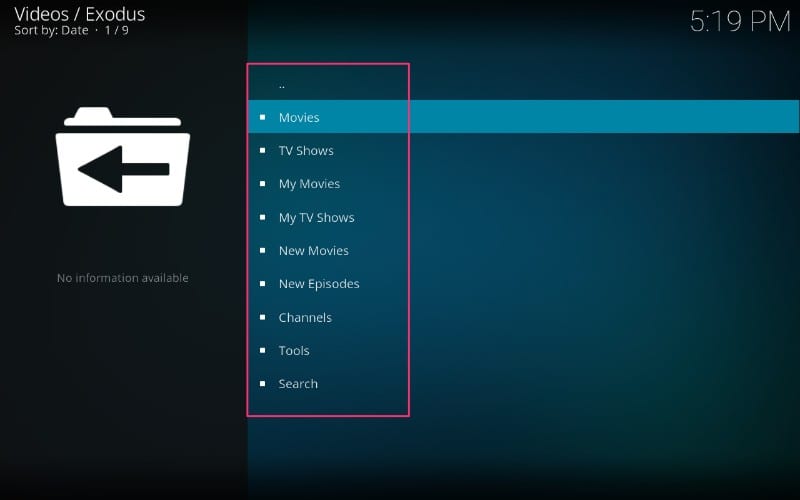
Cum să actualizați Exodus Kodi Addon
# aceeași metodă funcționează pentru actualizarea oricărui supliment Kodi. Împărtășesc pașii pentru actualizarea addonului Exodus, care se aplică și la Redux.
Dacă utilizați deja Exodus Kodi Addon și căutați un ghid pentru a instala o nouă actualizare, urmați pașii de mai jos. Deci, dacă mai aveți Exodus v8, puteți face upgrade la noul și îmbunătățit v8.2.0
1. Accesați pagina de pornire Kodi și faceți clic pe „Adăugări” din meniul bara laterală din stânga. Acum accesați „Componente video” și apoi faceți clic dreapta pe „Exodus” (apăsați lung pe Exodus pe un dispozitiv tactil; pe FireStick apăsați butonul de meniu al telecomenzii). Faceți clic pe „Informații”
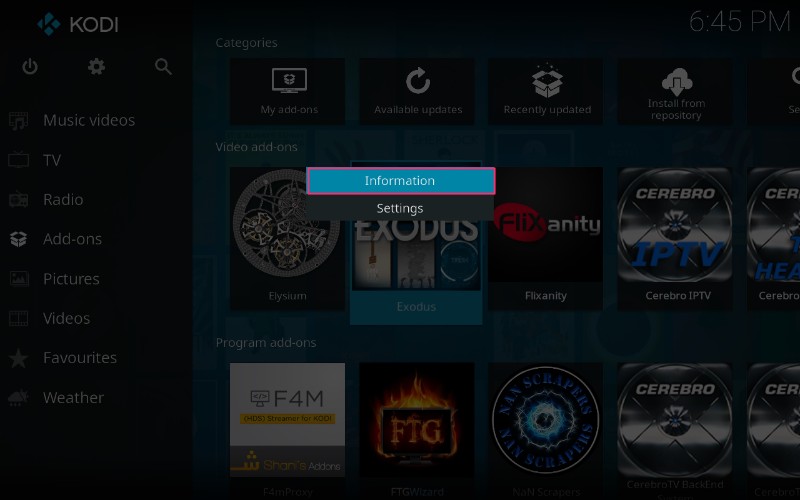
2. Faceți clic pe opțiunile „Actualizare” din pagina de informații Exodus Addon.
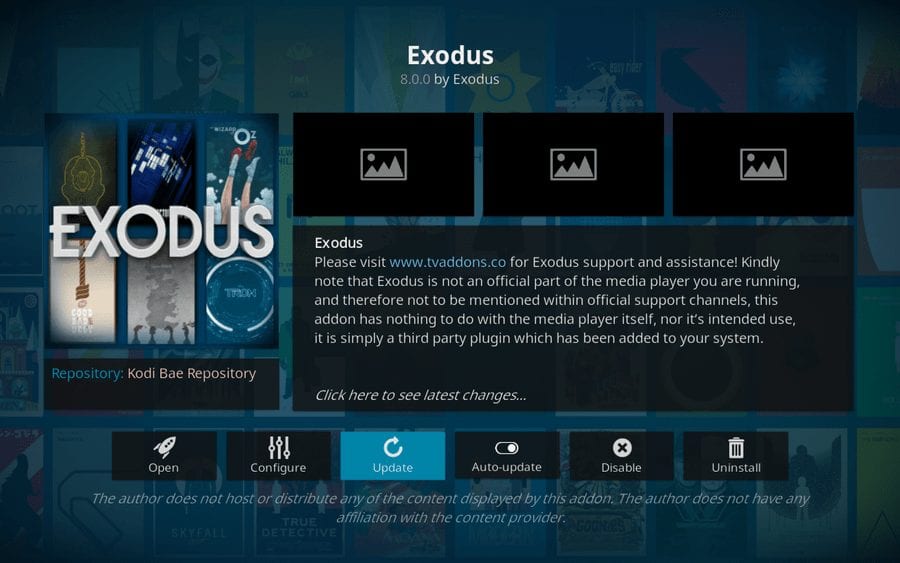
3. Dacă va exista o nouă actualizare Exodus, o puteți instala de acolo. În urma acestei scrieri, Exodus 8.2.0 este cea mai recentă versiune.
Exodul nu funcționează / transmite
Noua versiune Exodus v8.2.0 ar trebui să rezolve problemele de streaming. Cu toate acestea, dacă continuați să întâmpinați probleme, continuați să citiți.
Dacă sunteți aici pentru a remedia problemele Exodus care sunt legate în principal de niciun flux disponibil pentru filme / emisiuni TV. Vă sugerez să reinstalați Exodus folosind pașii de mai sus. Dacă utilizați Exodus Addon mai vechi care era disponibil prin TVAddons, acesta nu va fi transmis din cauza închiderii TVAddons. Singura modalitate de a face să funcționeze este să îl instalați proaspăt folosind Kodi Bae Repo așa cum este descris mai sus.
Dacă încă se confruntă cu erori după reinstalarea noului Exodus Addon folosind metoda pe care am distribuit-o mai sus, puteți împărtăși întotdeauna problemele din comentariile de mai jos.
Exodus Kodi Addon: Întrebări frecvente
Primim mai multe întrebări despre Exod de la închiderea lui. Am răspuns la câteva întrebări frecvente mai jos.
Exodus Addon este legal?
Exodul sau orice alt addon Kodi este legal pentru dvs. atât timp cât transmiteți conținut disponibil în domeniul public. Cu toate acestea, streamingul de conținut autorizat sau autorizat gratuit este ilegal.
Sunt Exodul & Exodus Redux diferite suplimente?
Da, ambele suplimente sunt diferite. Exodul este un addon mai vechi care a fost cândva foarte popular. Dar, a fost închis și mai târziu a reînviat. Exodus Redux este o furculiță a addonului original Exodus. Cu toate acestea, în aceste zile este mult mai popular decât predecesorul său.
Ce puteți urmări pe Exodus Kodi addon?
Atât suplimentele Exodus cât și suplimentele Exodus Redux sunt suplimentele Kodi la cerere pentru streaming de filme și emisiuni TV. Amândoi au o mare bibliotecă de conținut. Indiferent dacă căutați titluri vechi sau noi, este posibil să le găsiți în aceste suplimente. De asemenea, puteți găsi alte tipuri de conținut la cerere, cum ar fi documentare și videoclipuri pentru copii.
Cum să actualizați addonul Exodus pe FireStick?
Dacă aveți deja dispozitivul Exodus addon pe dispozitivul dvs., pur și simplu urmați din nou instrucțiunile de instalare așa cum se arată mai sus (NU dezinstalați versiunea existentă). Dacă există o nouă versiune, aceasta va fi actualizată fără a fi necesar să pierdeți date suplimentare de adăugare.
Lichidare
Iată, așadar, metodele de instalare a Exodus Redux și a addonului original Exodus pe Kodi. Ambele suplimente funcționează bine în aceste zile. Cu toate acestea, Exodus Redux a devenit mai popular și pe bună dreptate, deoarece este mai rapid și capătă fluxuri mai bune. Care sunt gandurile tale? Spuneți-ne prin secțiunea de comentarii de mai jos.

16.04.2023 @ 13:47
Redux este un addon sigur și de încredere. Pasul 2: Instalați Exodus Redux Repository După ce ați permis sursele necunoscute, următorul pas este să instalați Exodus Redux Repository. Iată cum să faceți asta: 1. În meniul principal Kodi, faceți clic pe Setări și apoi pe Manager de fișiere 2. Faceți clic pe Adăugați sursă 3. Faceți clic pe și introduceți URL-ul de depozit Exodus Redux: https://i-a-c.github.io/ 4. Introduceți un nume pentru sursa, cum ar fi “Exodus Redux Repo” și faceți clic pe OK 5. Întoarceți-vă la meniul principal Kodi și faceți clic pe Add-ons 6. Faceți clic pe pictograma de cutie deschisă din colțul din stânga sus pentru a accesa browserul de addon-uri 7. Faceți clic pe Instalare din fișier zip și selectați sursa pe care ați adăugat-o anterior 8. Faceți clic pe repository.exodusredux-0.0.8.zip și așteptați să se instaleze repository-ul 9. Veți primi o notificare atunci când instalarea este finalizată. Pasul 3: Instalează Exodus Redux Kodi Addon După ce ați instalat repository-ul, următorul pas este să instalați addon-ul Exodus Redux. Iată cum să faceți asta: 1. În meniul principal Kodi, faceți clic pe Add-ons și apoi pe pictograma de cutie deschisă din colțul din stânga sus pentru a accesa browserul de addon-uri 2. Faceți clic pe Instalare din depozit și selectați Exodus Redux Repo 3. Faceți clic pe Add-on-uri video și apoi pe Exodus Redux 4. Faceți clic pe Instalare și așteptați să se instaleze addon-ul 5. Veți primi o notificare atunci când instalarea este finalizată